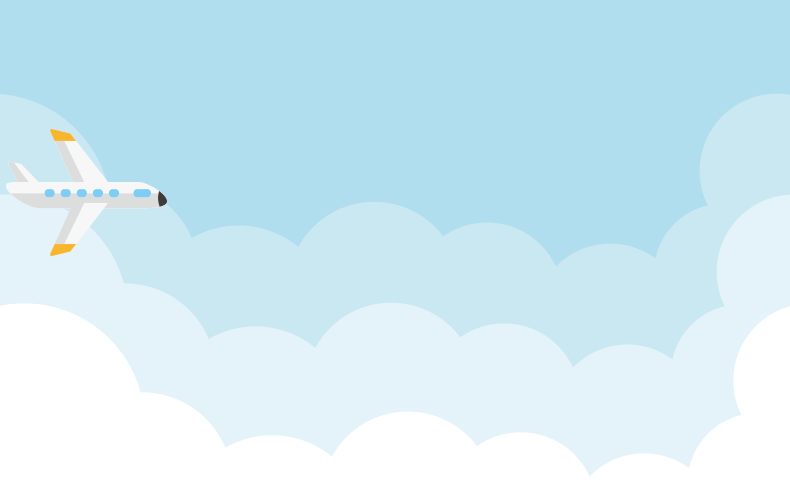2018年6月11日 2025.8.8
最近ネット上でよく見かけるGIFアニメーション。GIFアニメーションとは静止画をパラパラ漫画のようにつなぎ合わせて、ひとつの動画のようにコマ送りで表示する画像ファイルです。
やってみたいけど何枚も画像を作らないといけないなんてめんどくさい・・・そう思っている方も多いのではないでしょうか。
ところがPhotoshopのある機能で、それはそれはすぐにGIFアニメーションが作れてしまうんです!さっそく作り方をご紹介していきましょう。
オブジェクトが移動するアニメーション(イラスト編)
①まずは背景画像と移動させたい画像の2点を用意します。動かしたい画像は、ベクターデータやpngデータなど背景のない状態のデータを使いましょう。
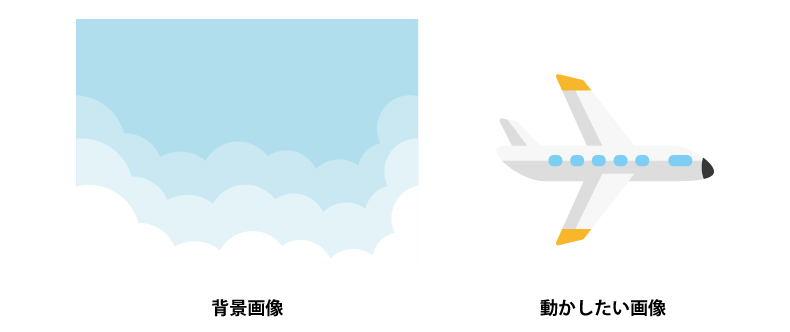
【使用した背景素材】https://www.ac-illust.com/main/detail.php?id=813688
【使用した飛行機素材】https://www.ac-illust.com/main/detail.php?id=617509
※練習用にぜひダウンロードしてみてください。
②Photoshopを開き、背景画像と動かしたい画像を下記のようにレイヤーを分けて配置します。
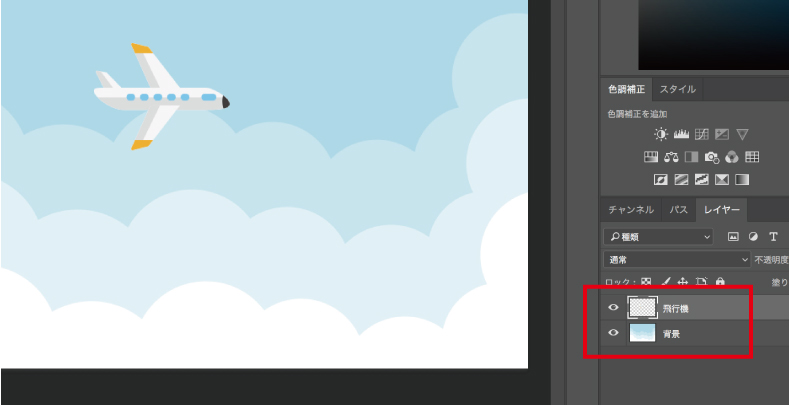
③次に「ウィンドウ」→「タイムライン」でタイムライン機能を表示させ、下部に表示された「フレームアニメーションを作成」をクリックします。
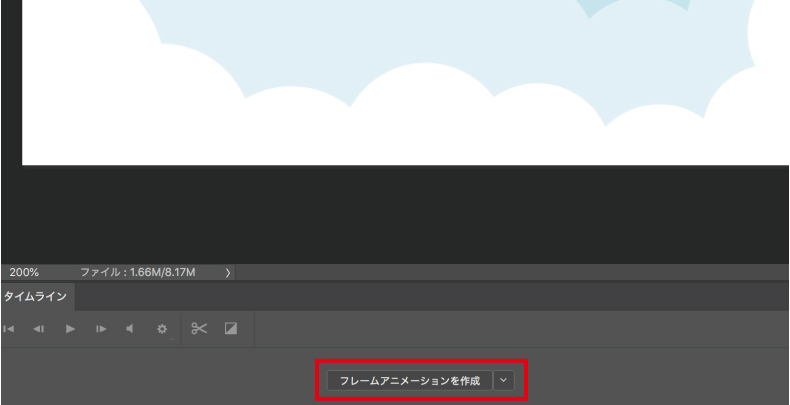
④すると勝手に1フレーム目が作成されますので、秒数を0.1秒に変更し、飛行機の位置を始点にしたい場所に移動させます。
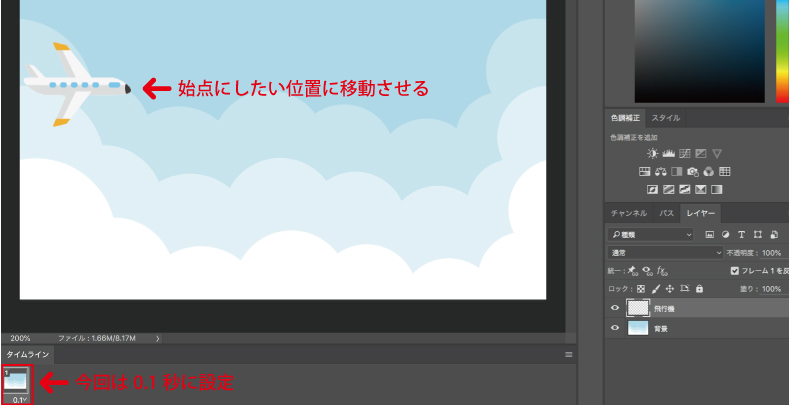
⑤次に2フレーム目を作成する為に、1フレーム目を選択したまま「選択をしたフレームを複製する」をクリックします。その後、飛行機を終点にしたい位置に移動させます。飛行機の動きをスムーズに見せたいので、飛行機が画面から飛び出した状態まで移動させました。
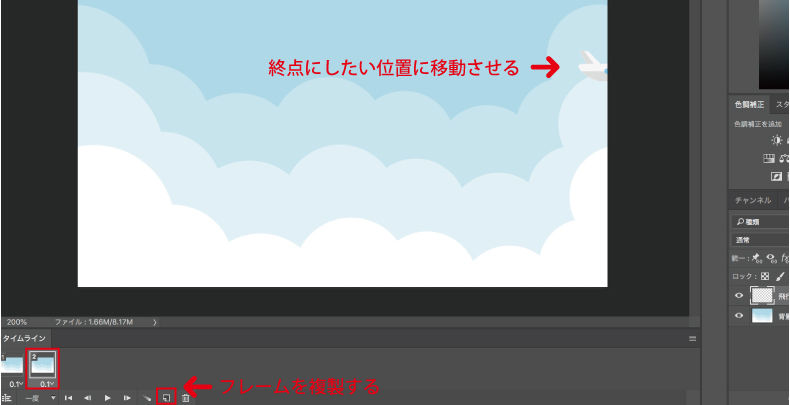
⑥さらに始点と終点の間の中間フレームを作成する為に、「トゥイーン」をクリックします。追加したい数のフレーム数を入力します。今回は20フレームを追加しました。
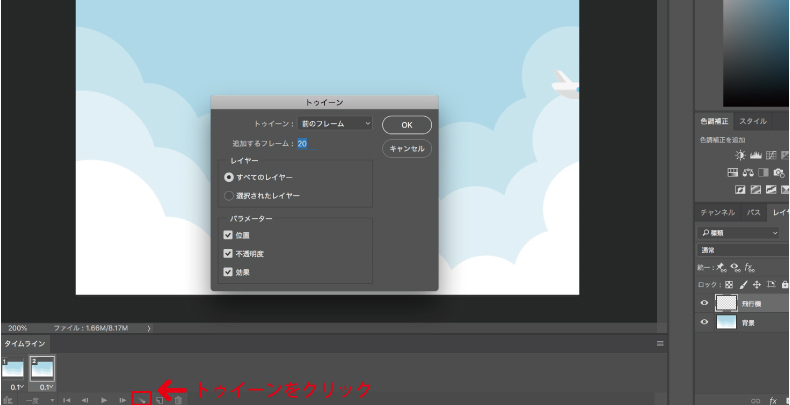
⑦すると、中間地点の飛行機の位置が自動で20フレーム分作成されます。最後に、ループオプションを「無限」に変更し、GIFで書き出せば完了です!めちゃくちゃ簡単です♪
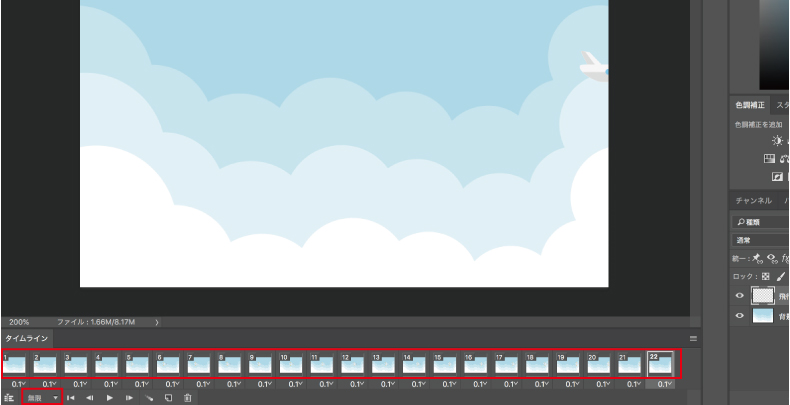
せっかくなので文字を乗せて、動くバナーを作ってみました!飛行機が動くことで、見る人にインパクトを与えることができます。GIFアニメは静止画よりも注目を引きやすく、マーケティングにも効果があると言われていますので、ぜひこのような活用もしてみてくださいね!
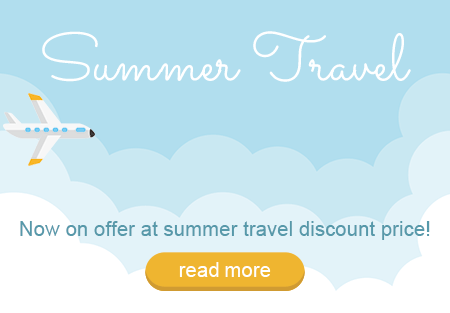
オブジェクトが移動するアニメーション(写真編)
つぎに写真素材でもGIFアニメを作ってみました。写真ACにはPSD素材がありますが、PSD素材ならすでにレイヤーが分かれている状態なので、画像をいくつも用意したり、切り抜きしなくてもパパっとGIFアニメが作れてしまいます。先ほどとまったく同じ方法ではありますが少しだけ応用し、下記の画像の気球と花びら両方を動かしてみたいと思います!

【使用した写真素材】https://www.photo-ac.com/main/detail/1562908
①PSD素材を開くと、下記のようにすでにレイヤーが分かれています。今回動かしたいレイヤーは「ballon」「flower」になります。タイムラインで1フレーム目を表示させたら、「ballon」「flower」のレイヤーをそれぞれ、始点にしたい位置に移動させます。動かすレイヤーを2つに増やしただけで、先ほどと全く同じ方法です。滑らかな動きにする為に花びらも気球も画面から飛び出す位置まで移動させました。
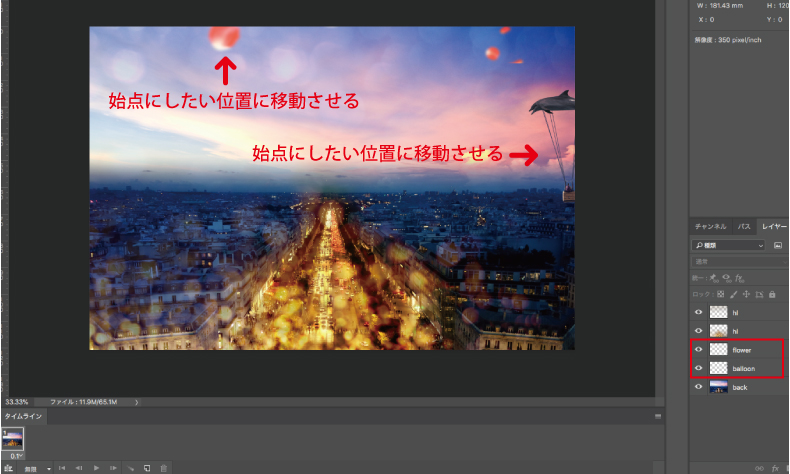
②2フレーム目を表示させたら、「ballon」「flower」のレイヤーをそれぞれ、終点にしたい位置に移動させます。こちらも始点と同じく画面からはみ出す位置まで移動させました。
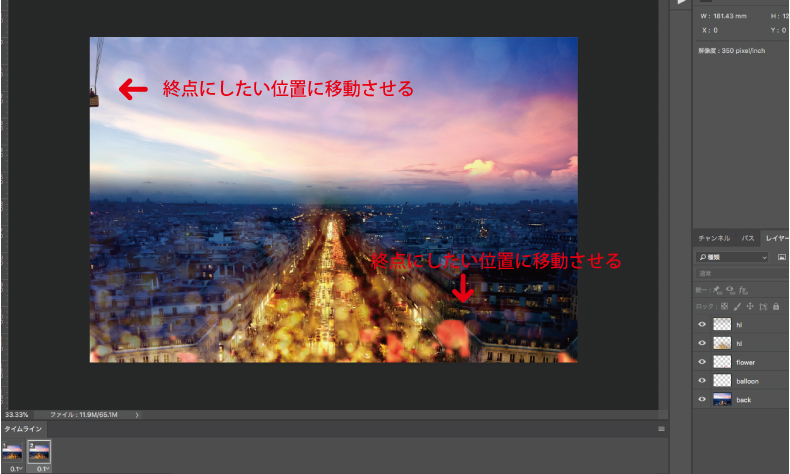
③先ほどと同じく、「トゥイーン」をクリックして20フレーム追加します。
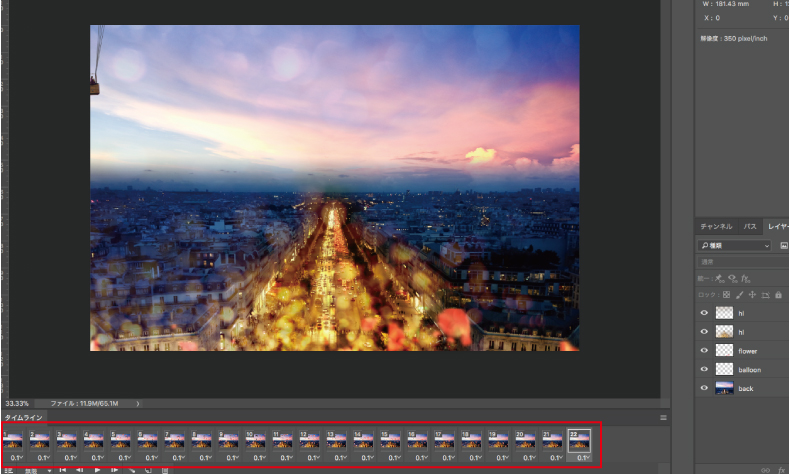
④最後にGIFファイルに書き出して・・・完成!いかがでしょうか?花びらとバルーンが同時に動くことにより、奥行も出てより動きのあるロマンチックなアニメーションになったのではないでしょうか。秒数やコマ数を変更することで、また違った印象の画像を作成できますので、みなさん色々試してみてくださいね!

いかがでしたか?どのようなアニメーションにするかイメージを決めて材料さえ用意すれば、3分くらいで出来てしまいます。また、応用すればアイデア次第でいろんなアニメーションが作れますよ。
GIFアニメはWebコンテンツやWeb広告等で使用すると、ユーザーの心理を動かすのにとても効果的だと言われています。ぜひチャレンジしてみてくださいね。
※この記事の内容は掲載された時点での情報です。最新の情報とは異なるおそれがあります。